Za posodobitev BIOS-a lahko uporabite metodo Q-Flash
- Posodobitev BIOS-a je nujna za optimalno delovanje matične plošče.
- Za posodobitev BIOS-a vašega računalnika lahko uporabite Gigabyte App Center.
- V nasprotnem primeru se lahko odločite za metodo Q-Flash+ in hitro posodobite vdelano programsko opremo.
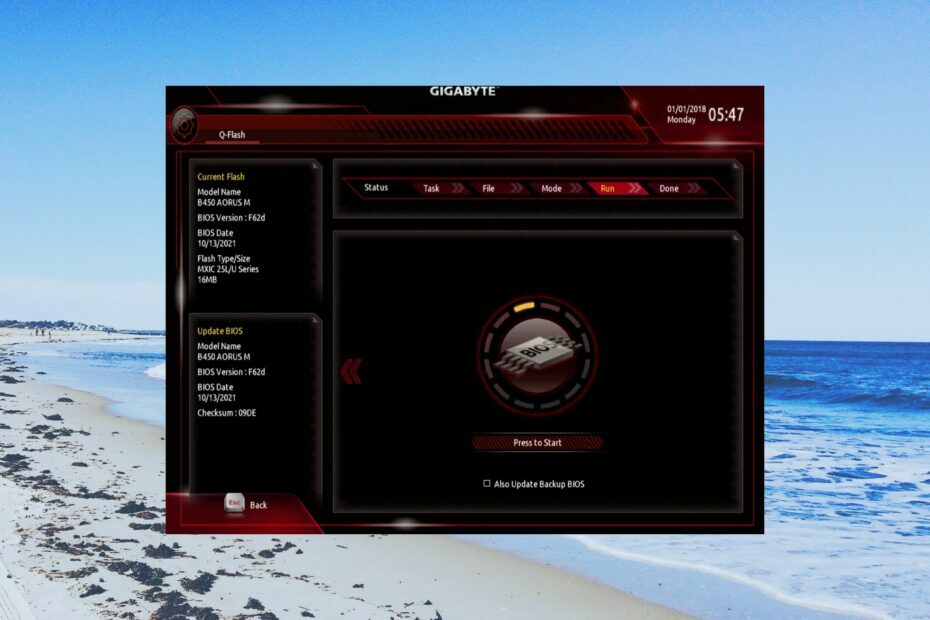
XNAMESTITE TAKO, DA KLIKNETE NA PRENOS DATOTEKE
- Prenesite Restoro PC Repair Tool ki prihaja s patentiranimi tehnologijami (patent na voljo tukaj).
- Kliknite Zaženi skeniranje da poiščete težave z operacijskim sistemom Windows, ki bi lahko povzročale težave z računalnikom.
- Kliknite Popravi vse za odpravo težav, ki vplivajo na varnost in delovanje vašega računalnika.
- Restoro je prenesel 0 bralcev ta mesec.
Odpravljanje težav, povezanih z matično ploščo, zahteva, da se prepričate, da uporabljate najnovejšo različico BIOS-a. Posodabljanje BIOS-a matične plošče Gigabyte je lahko zapletena naloga in sledite ustreznim korakom, da jo izpolnite.
V tem priročniku bomo z vami delili vse različne načine, s katerimi lahko preprosto posodobite Gigabyte BIOS na vašem računalniku. Preverimo metode.
Kako preveriti različico BIOS-a, ki jo trenutno imate?
- Odprite Začetek meni s pritiskom na Zmaga ključ.
- Vrsta Sistemska informacija in odprite zgornji rezultat.

- Poišči Različica/datum BIOS-a razdelek na desni strani.

Zabeležite si različico BIOS-a, ki jo uporabljate. Tako se boste odločili, ali uporabljate najnovejšo različico ali ne.
Kako lahko posodobim Gigabyte BIOS?
1. Uporabite Gigabyte App Center
- Prenesite Gigabyte app center.
- Namestite App Center na svoj računalnik in zaženite program.
- Kliknite na puščica navzdol v zgornjem desnem kotu.

- Kliknite na @BIOS.

- Preklopite na Posodobitev s strežnika zavihek.
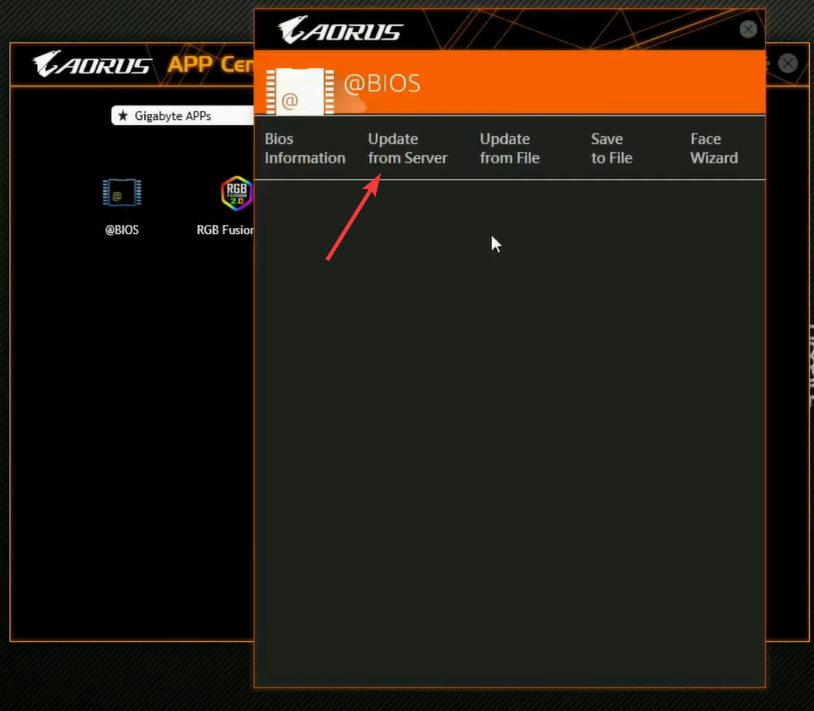
- Izberite najbližji strežnik.
- App Center bo samodejno zaznal podrobnosti vaše matične plošče in vam zagotovil najnovejšo posodobitev BIOS-a.
- Kliknite na datoteko in izberite Naslednji.
- Sledite navodilom na zaslonu in namestite posodobitev BIOS-a.
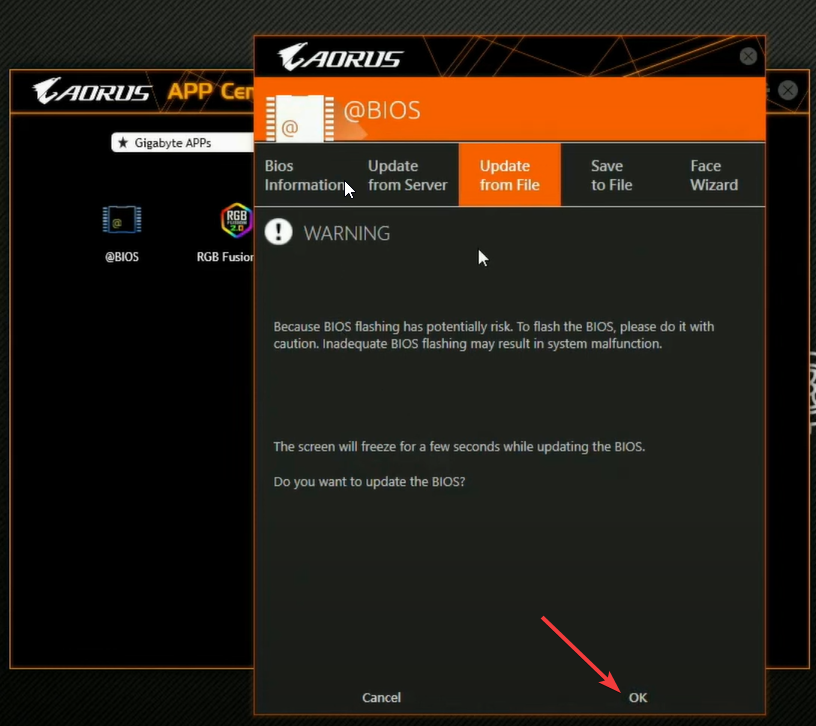
Posodobitev BIOS-a matične plošče Gigabyte s pomočjo App Center je verjetno najlažji način. Preprosto morate izvesti nekaj klikov in pripravljeni ste.
Poleg posodobitve BIOS-a lahko uporabite tudi Gigabyte App Center za posodobitev gonilnikov. BIOS lahko tudi ročno posodobite s pomočjo App Center. Za to morate prenesti datoteko za posodobitev BIOS-a na pogon USB in jo nato izbrati v središču za aplikacije.
2. Uporabite Gigabyte Q-Flash
2.1 Formatirajte pogon USB v FAT32
- Vstavite bliskovni pogon USB v računalnik.
- Pritisnite Zmaga + E da odprete File Explorer.
- Z desno miškino tipko kliknite svoj pogon USB in kliknite na Oblika.

- Izberite FAT32 Iz Datotečni sistem spustni meni.

- Kliknite na Začetek gumb.
2.2 Prenesite posodobitev Gigabyte BIOS
- Obiščite uradnika Stran za podporo matične plošče Gigabyte.
- Datoteko BIOS lahko poiščete glede na vaš procesor, nabor čipov ali celo ime modela vašega računalnika.
- Izberite BIOS za vaš model računalnika.

- Pod BIOS prenesite najnovejšo razpoložljivo posodobitev.
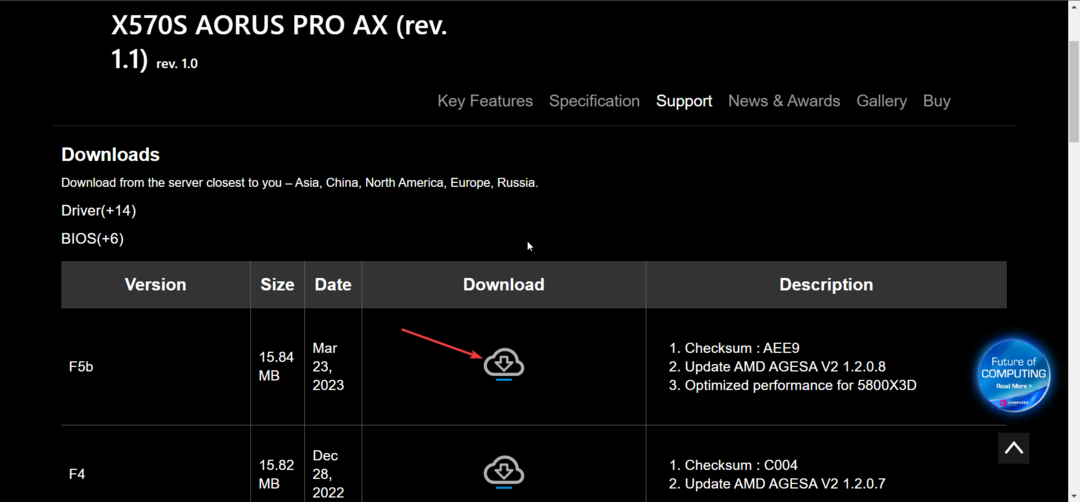
- Ko je prenos končan, izvlecite vsebino na pogon USB, formatiran v FAT32.
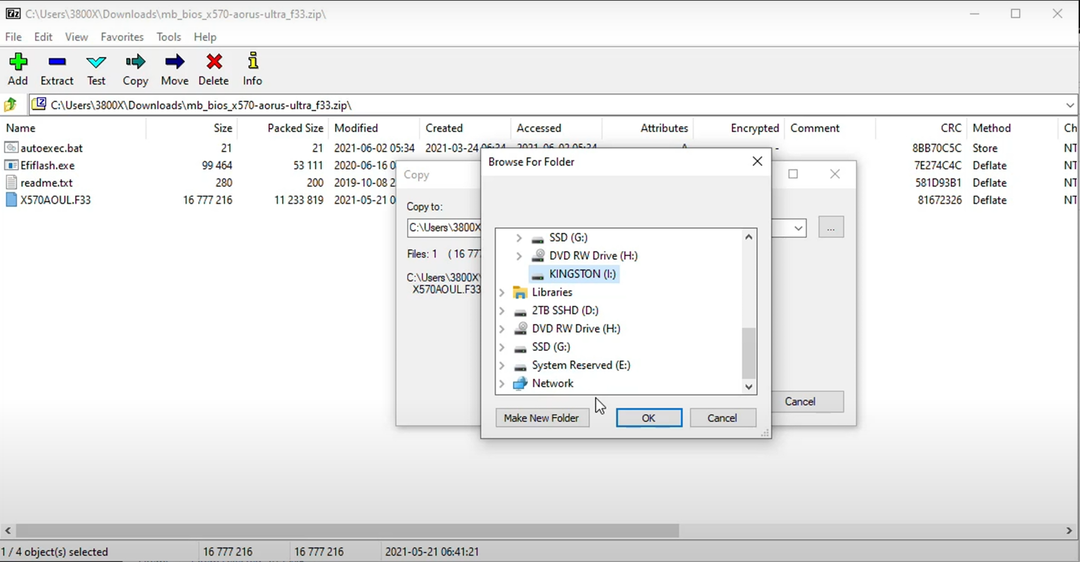
2.3 Posodobite BIOS
- Vstavite pogon USB, ki vsebuje datoteko za posodobitev BIOS-a Gigabyte, v katera koli vrata USB na vašem računalniku.
- Znova zaženite računalnik in med zagonom vstopite v meni BIOS s pritiskom na Del ključ.

- Izberite Q-Flash meni.
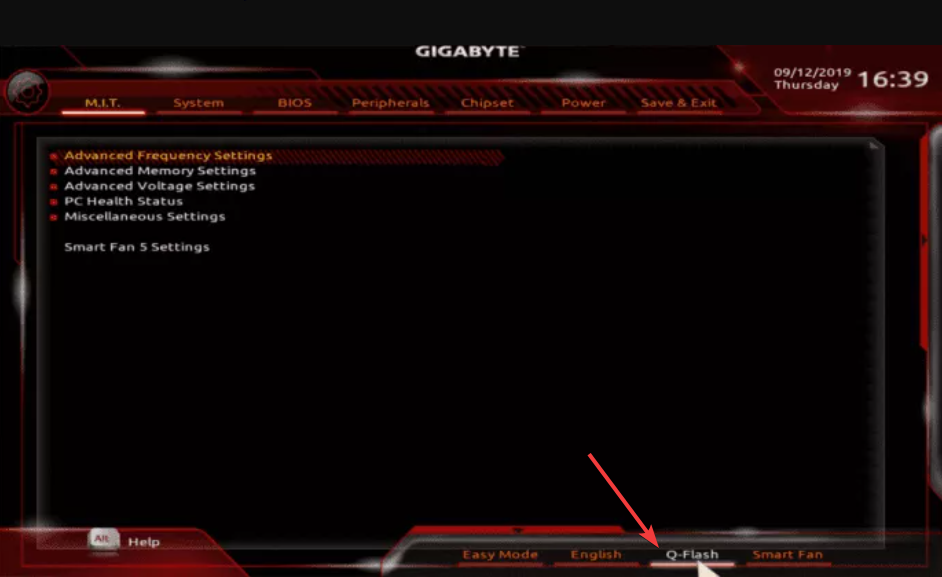
- Izberite Posodobite BIOS možnost.
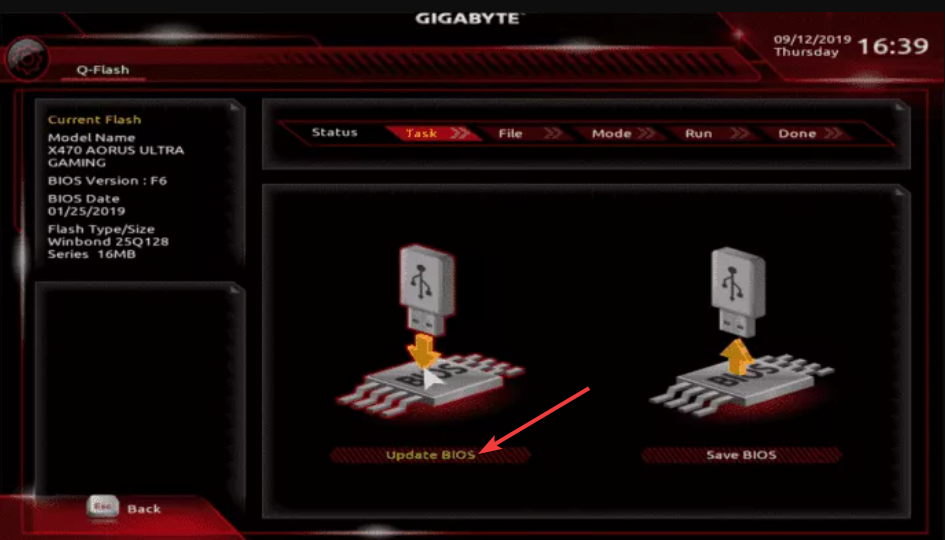
- Poiščite datoteko za posodobitev BIOS-a in jo izberite.

- Zaženite postopek posodobitve BIOS-a.
- Ko je BIOS posodobljen, preklopite na Shrani & Izhod in izberite Naloži optimizirane privzete nastavitve.

Strokovni nasvet:
SPONZORIRANO
Nekaterih težav z osebnim računalnikom je težko rešiti, zlasti ko gre za poškodovana skladišča ali manjkajoče datoteke Windows. Če imate težave pri odpravljanju napake, je vaš sistem morda delno pokvarjen.
Priporočamo, da namestite Restoro, orodje, ki bo skeniralo vaš stroj in ugotovilo, v čem je napaka.
Klikni tukaj za prenos in začetek popravljanja.
Ta postopek metode Q-Flash je morda videti nekoliko zapleten, vendar v resnici ni. Vse kar morate storiti je, da natančno sledite zgoraj omenjenim korakom in postopek posodobitve BIOS-a Gigabyte bo opravljen brez težav.
Prepričajte se, da je pogon USB, na katerega ste kopirali datoteko za posodobitev BIOS-a, v formatu FAT32.
- Kako uporabljati Intelligent Recap, ki temelji na AI, v Teams
- Kako aktivirati glasovnega pripovedovalca v programu Microsoft Excel
3. Uporabite metodo posodobitve Q-Flash+
- Kopirajte datoteko za posodobitev BIOS-a, ki ste jo prenesli z uradne spletne strani Gigabyte, na pogon USB, formatiran v FAT32.
- Pogon USB vstavite v bela vrata USB na matični plošči.

- Vklopite matično ploščo.
- Lučka LED poleg USB bo utripala, kar pomeni, da je v teku posodobitev BIOS-a.

- Ko je posodobitev končana, lučka LED preneha utripati.
- Zaženite računalnik in počakajte, da se postopek posodobitve BIOS-a zaključi.
To je še en od Gigabyte ekskluzivnih načinov za posodobitev BIOS-a. Vendar pa obstajajo nekateri drugi proizvajalci, ki ponujajo enak postopek posodabljanja BIOS-a. O tem se posvetujte s proizvajalcem.
To je to od nas v tem vodniku. Lahko si ogledate naš vodnik, ki vam nudi ustrezno razlago kaj je BIOS in vse, kar morate vedeti o BIOS-u.
Našteli smo tudi 3 različne načine za dostop do menija BIOS v vašem računalniku, kar bo koristno za posodobitev BIOS-a. Če naletite na kakršne koli težave, lahko preberete naš vodnik odpravljanje težave s poškodbo BIOS-a na računalniku z operacijskim sistemom Windows.
V spodnjih komentarjih nam lahko sporočite, katero od zgornjih metod ste uporabili za posodobitev Gigabyte BIOS-a.
Imate še vedno težave? Popravite jih s tem orodjem:
SPONZORIRANO
Če zgornji nasveti niso rešili vaše težave, se lahko vaš računalnik sooči z globljimi težavami s sistemom Windows. Priporočamo prenos tega orodja za popravilo računalnika (ocenjeno odlično na TrustPilot.com), da jih preprosto obravnavate. Po namestitvi preprosto kliknite Zaženi skeniranje in nato pritisnite na Popravi vse.
![Korupcija BIOS-a v sistemu Windows 10 [TEHNIČNI POPRAVEK]](/f/f7e0466b7fd8461b26fe2e19e93cf71c.jpg?width=300&height=460)

